A meno che tu non sia un perfezionista i cui file sono tutti diligentemente etichettati e organizzati, è probabile che tu abbia dovuto cercare un file almeno una volta nella vita. Se sei un nuovo utente Linux, ti starai chiedendo come trovare i file su Linux. La buona notizia è che ci sono diversi modi per farlo, il che significa che tutti possono scegliere il metodo che più gli conviene.

In generale, ci sono due tipi di app che ti aiutano a trovare file e cartelle su Linux. I primi sono quelli che cercano il filesystem live ogni volta. Il secondo tipo sono app che creano un indice di file, quindi eseguono ricerche sull'indice. In questo articolo troverai un mix bilanciato di entrambi e potrai combinarli in base alle tue esigenze.
Come trovare i file nel terminale
Sì, lo so ... non sei un fan dell'interfaccia della riga di comando. È fantastico: continua a leggere e scoprirai app più di tuo gradimento. Tuttavia, non pensare di poter sfuggire ai comandi. La maggior parte delle app su questo elenco sono solo interfacce grafiche per trovare e / o individuare, quindi le userete comunque, solo non direttamente.
trova
Iniziamo con il comando più importante. Find è una delle utility Linux essenziali. Cerca una stringa nelle directory che hai impostato in base ai parametri ("opzioni") che hai incluso. Questo esempio:
find /home/username/Documents -iname “writ*” -type f
significa che stai eseguendo una ricerca senza caratteri tra maiuscole e minuscole ( -iname ) per i file ( -type f ) nella cartella Documenti e il loro nome file inizia con "writ". Come puoi vedere, trova i caratteri jolly supportati e puoi anche utilizzarli per trovare i file in base alla loro estensione (ad esempio "* .pdf" per trovare tutti i file PDF in una cartella).

Puoi cercare i file vuoti con l'opzione -empty o trovare i file per dimensione e tempo di modifica. Trova supporta le espressioni regolari e, se si desidera cercare i contenuti dei file, è possibile combinarli con grep . Per saperne di più, consultare la documentazione ufficiale (o semplicemente digitare man find nel terminale).
individuare
Locate utilizza un approccio diverso. Si basa sull'utilità updatedb che crea un database dei tuoi file e lo aggiorna periodicamente tramite cron scheduling. Ciò consente di individuare i file attualmente presenti sul tuo filesystem. È inoltre possibile aggiornare il database manualmente ogni volta che lo si desidera.
Trova può cercare i file per nome e puoi utilizzare i caratteri jolly e le espressioni regolari nella tua query. Per esempio:
locate -ei grub.cfg
elencherà i percorsi a tutti i file esistenti (-e) chiamati "grub.cfg". L'opzione -i sta per "case-insensitive". Se non conosci il nome completo del file che stai cercando, digita solo una parte di esso, e locate mostrerà tutti i file con la parola nel loro nome.

dove si trova
Questo comando ha uno scopo ben preciso, quindi probabilmente non lo userai tutti i giorni. In cui viene visualizzata la posizione dell'origine, i file binari e i manuali utente per una determinata applicazione. Ciò significa che non verrà eseguito whereis quando si desidera trovare un file di testo casuale. Lo si utilizzerà, tuttavia, quando è necessario verificare dove GIMP o Firefox mantengono i propri file di configurazione ed eseguibili.

È possibile eseguire whereis senza opzioni per ottenere un elenco di tutti i file o aggiungere opzioni per le rispettive funzioni (-b per i binari, -s per l'origine e -m per i manuali).
Come utilizzare un File Manager per trovare i file
La maggior parte dei file manager per Linux può filtrare i file per nome o eseguire ricerche di base. Se non hai bisogno di parametri avanzati, questo è un metodo rapido che fa il lavoro.
nautilo
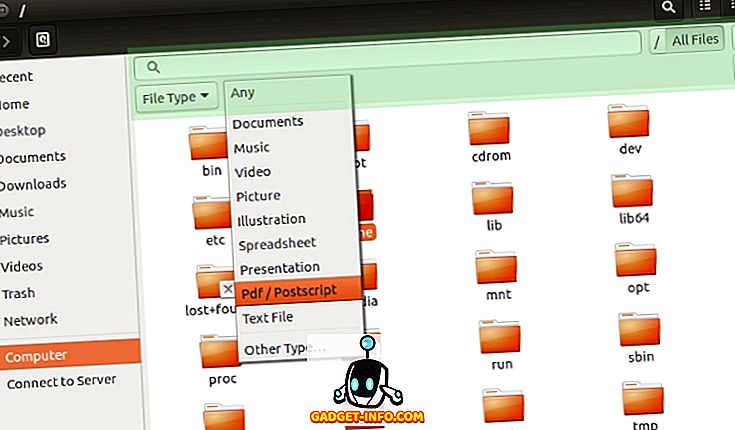
Accedi alla funzione di ricerca (evidenziata in verde sullo screenshot) premendo Ctrl + F o facendo clic sull'icona a forma di lente di ingrandimento nella barra degli strumenti. La ricerca è insensibile alle maiuscole e minuscole, quindi non devi preoccuparti di capitalizzare le tue query. È possibile filtrare i file in base al tipo e alla posizione, sebbene quest'ultima sia alquanto limitata in termini di ciò che è possibile regolare.
Delfino
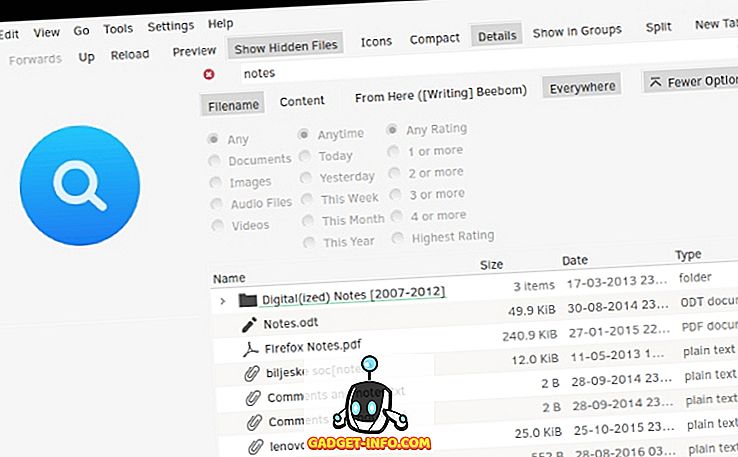
La ricerca di Delfino risponde alla stessa scorciatoia da tastiera (Ctrl + F), oppure puoi aprirla dal menu Modifica. Permette di filtrare i file per nome, contenuto e posizione (cartella corrente o l'intero filesystem). Se hai abilitato l'indicizzazione dei file con Baloo, Dolphin sarà in grado di trovare i file per tipo e data di modifica.
Krusader
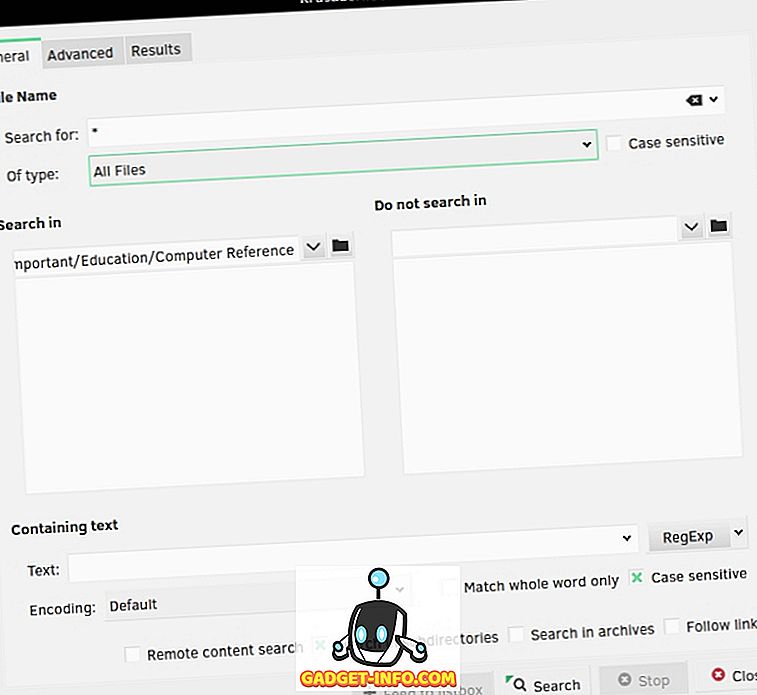
Krusader è popolare tra gli utenti di KDE come alternativa Dolphin grazie alla sua abbondanza di opzioni avanzate. La funzionalità di ricerca dei file di Krusader è duplice: funziona come una GUI per i comandi find e locate .
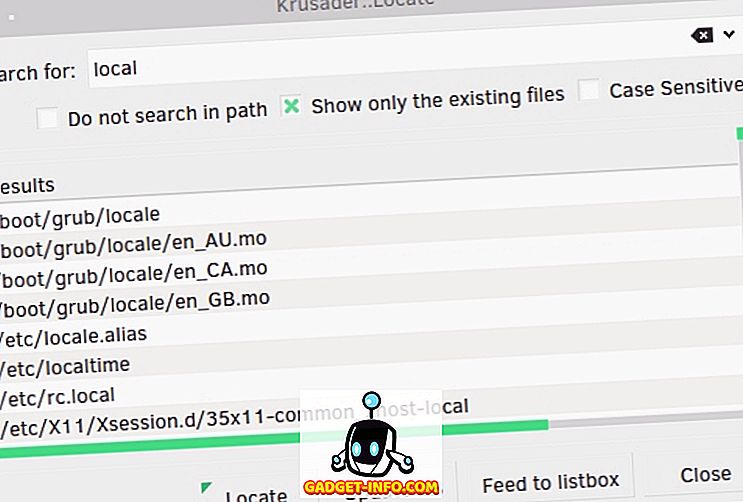
Il primo consente di modificare molti dettagli, come il tipo di file, le directory incluse o escluse, le dimensioni, la proprietà e le autorizzazioni dei file. Krusader può cercare parole chiave all'interno di file e persino archivi (come ZIP e TAR) e puoi usare espressioni regolari per personalizzare la tua query. Se non hai mai provato Krusader, ora è il momento di dargli una possibilità.
Thunar
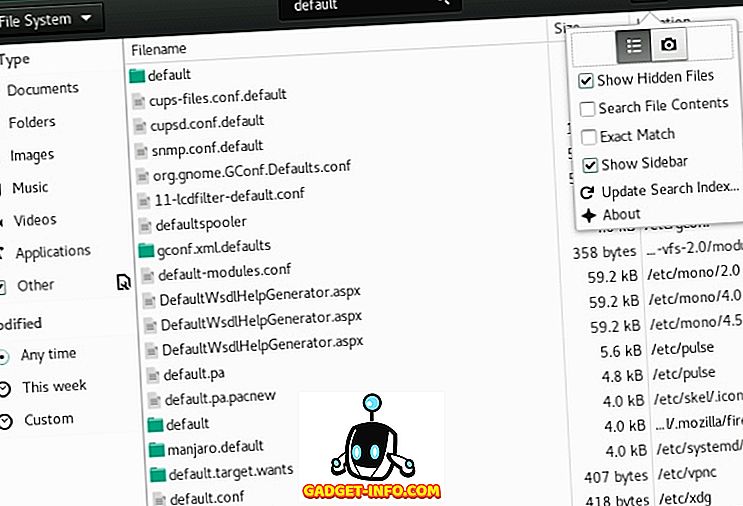
Thunar si integra con l'utility di ricerca file chiamata Catfish per fornire risultati rapidi ma dettagliati. È possibile filtrare i file per tipo e data di modifica e cercare i contenuti dei file come pure i loro nomi. Catfish supporta la corrispondenza dei nomi di file fuzzy (incompleti), quindi non è necessario conoscere il nome esatto del file che si sta cercando.
Come cercare file con i lanciatori
I programmi di avvio vengono solitamente utilizzati per il lancio di app. Tuttavia, puoi anche usarli per trovare file abilitando vari plugin. Sono veloci e pratici: inizi a digitare e i risultati saltano fuori. Ci sono molti lanciatori per Linux; ci concentreremo solo su alcuni esempi.
Kupfer
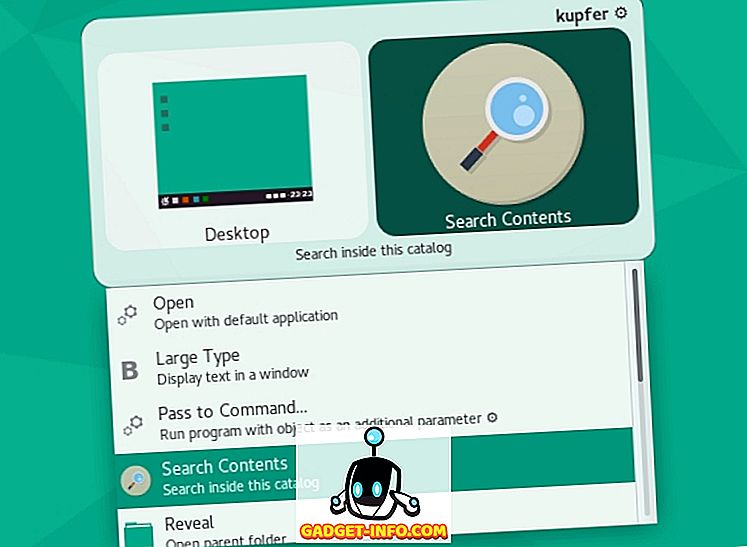
Kupfer è un semplice launcher disponibile nei repository di Debian, Ubuntu, Fedora e Arch Linux. Viene fornito con un sacco di plugin che ti permettono di trovare i file con il comando locate, e può creare il proprio catalogo di cartelle indicizzate.
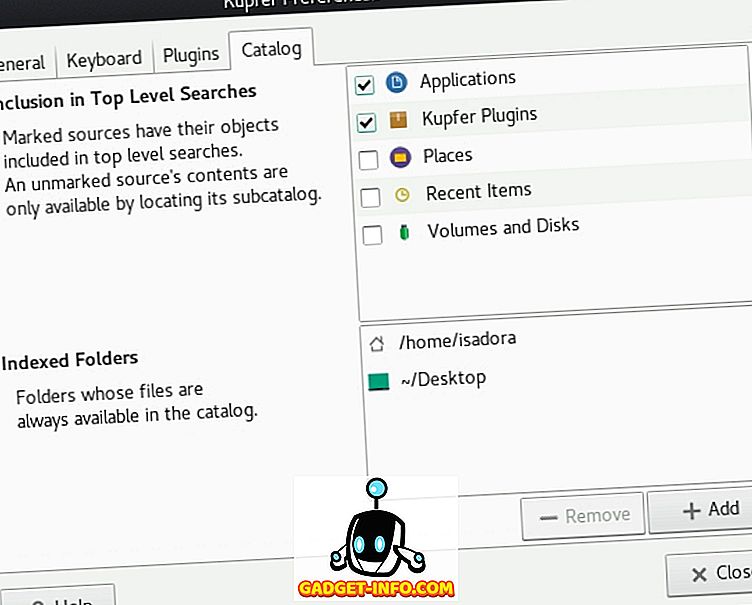
Kupfer è un launcher basato su azioni. Dopo aver digitato la parola chiave di ricerca, Kupfer elencherà le azioni che è possibile eseguire su / con i risultati. Questi dipendono dai plugin che hai attivato e puoi attivarli selezionandoli nel menu a discesa.
KRunner
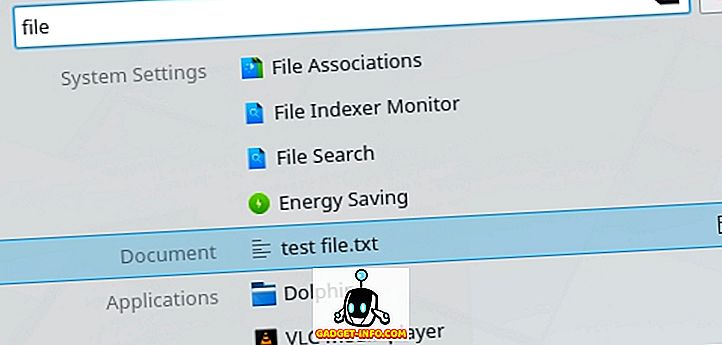
KRunner è il launcher di KDE predefinito che puoi configurare nelle Impostazioni di sistema - Dialogo ricerca nel plasma .

Come Kupfer, supporta numerosi plugin che aiutano non solo a trovare i file, ma anche a interagire con altre applicazioni Linux e parti dell'ambiente desktop Plasma. KRunner può cercare su YouTube e Wikipedia, mostrare i tuoi documenti recenti, trovare i file per tipo e molto altro.
Albert
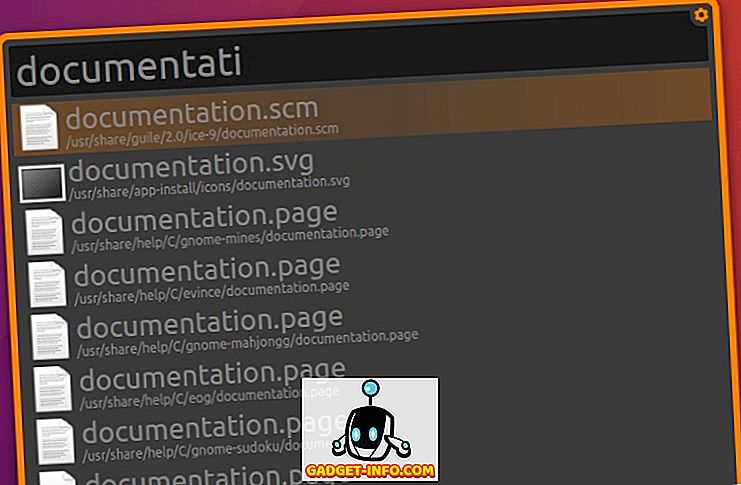
Albert è ispirato al launcher Alfred per OS X. Anche se sembra semplice, Albert ha molte opzioni con cui giocare. Ha anche - avete indovinato - i plugin, con "File" è il più importante qui.
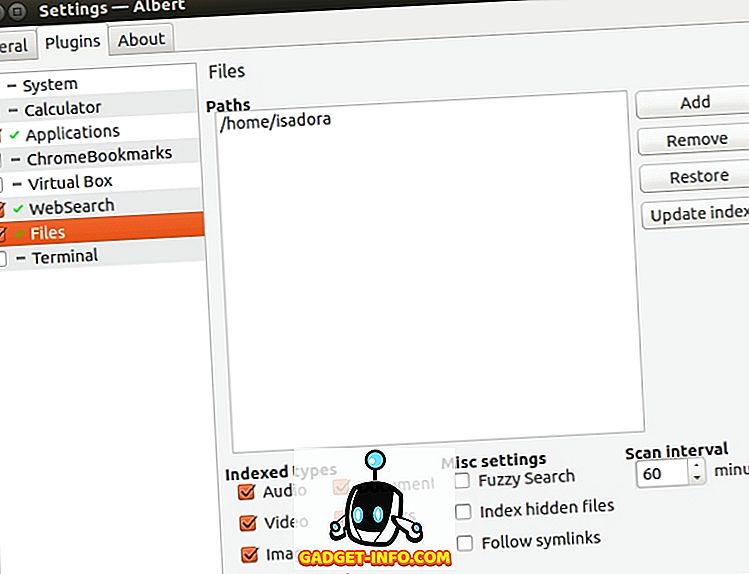
Questo plugin ti consente di creare un indice di directory che Albert monitorerà e si affiderà a. È possibile abilitare la corrispondenza fuzzy (incompleta) e scegliere quali tipi di file devono essere indicizzati. Per trovare i file, è sufficiente eseguire Albert premendo la scorciatoia da tastiera designata e iniziare a digitare la query.
mutate
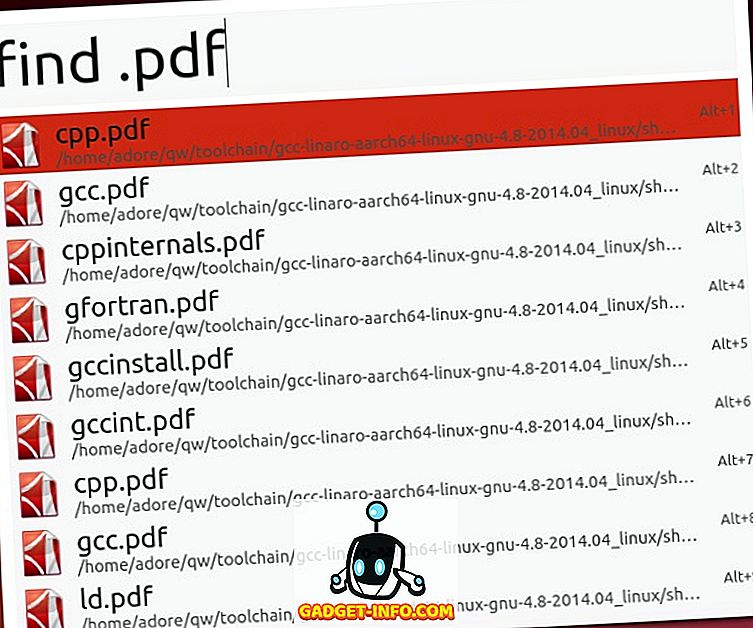
Un altro launcher ispirato ad Alfred per Linux, Mutate non ha tante opzioni come Albert. Tuttavia, presenta diversi tipi di ricerca, inclusa la ricerca di file. È possibile cercare i file in base al nome e all'estensione del file. Il dialogo Preferenze è alquanto inusuale, perché mostra quali script sta utilizzando Mutate, ma non ti consente di configurare molto meno le parole chiave e le scorciatoie da tastiera.
Ricerca di file con app Linux specializzate
Finora abbiamo coperto per lo più semplici soluzioni di ricerca di file. Sono perfetti per le ricerche di tutti i giorni, ma non così utili quando si tratta di query complesse e ricerca di file. Se hai bisogno di qualcosa di più potente, considera i seguenti suggerimenti.
Ricerca GNOME per i file
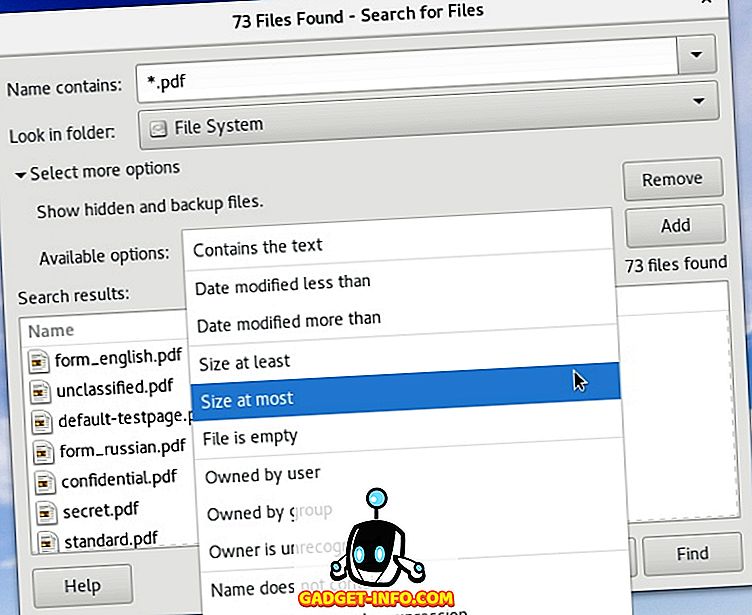
Nel caso in cui la ricerca di GNOME non sia installata sulla distribuzione, cercare il pacchetto gnome-search-tool nel repository. GNOME Search è alimentato dai comandi locate, find e grep e supporta i caratteri jolly e la corrispondenza del nome file parziale. Puoi combinare più opzioni di ricerca selezionandole dal menu a discesa e facendo clic su "Aggiungi".
KFind
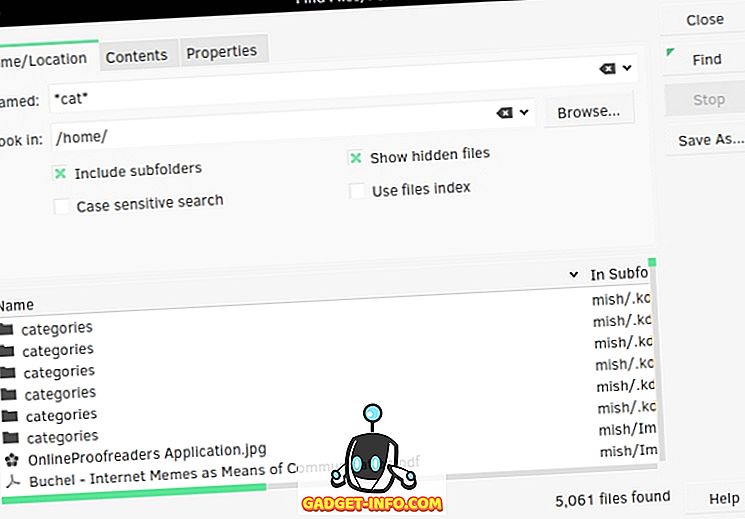
KFind è l'equivalente di KDE di GNOME Search con alcune opzioni extra. Può cercare nomi di file o contenuti di file e, se hai abilitato l'indicizzazione dei file sul tuo sistema KDE, può cercare l'indice per accelerare il processo. Le opzioni sono suddivise in schede e l'ultima scheda ("Proprietà") consente di trovare i file per dimensioni, data di modifica e proprietà. Oltre alle espressioni regolari e ai caratteri jolly, KFind supporta il punto interrogativo come sostituto di un singolo personaggio nella tua query. Ad esempio, la ricerca di "no? Es" troverà i file denominati "noses", "notes", "nodi" e così via.
Unity Dash
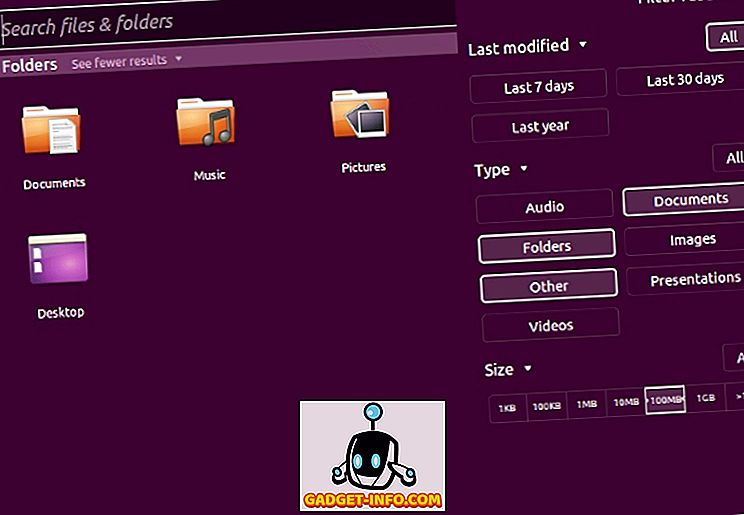
Gli utenti di Ubuntu fedeli al desktop Unity conosceranno Dash. Unity Dash è in grado di trovare i tuoi file e cartelle in base a diversi parametri (nome file, data di modifica, tipo di file, dimensione). Per estendere la sua funzionalità, è possibile installare vari obiettivi e obiettivi di unità. Integrano servizi esterni in Dash, consentendogli di cercare i segnalibri del browser, i file di Google Documenti, la cronologia web e altro ancora.
SearchMonkey
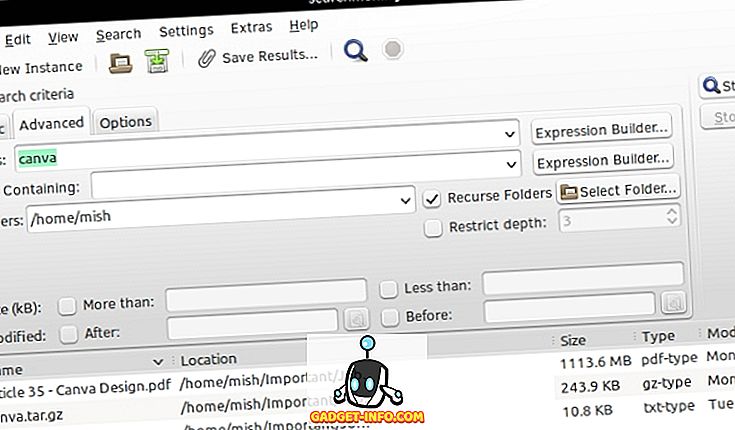
SearchMonkey è un'app di ricerca desktop relativamente vecchia, ma ancora completamente funzionale. Le espressioni regolari sono il suo obiettivo principale, e ha uno strumento "Prova l'espressione regolare" che ti aiuta a costruirle. SearchMonkey supporta tutti i parametri di ricerca essenziali (nomi di file, data di modifica, dimensioni e contenuto del file), oltre all'opzione per limitare la profondità di ricerca ricorsiva a un numero selezionato di cartelle.
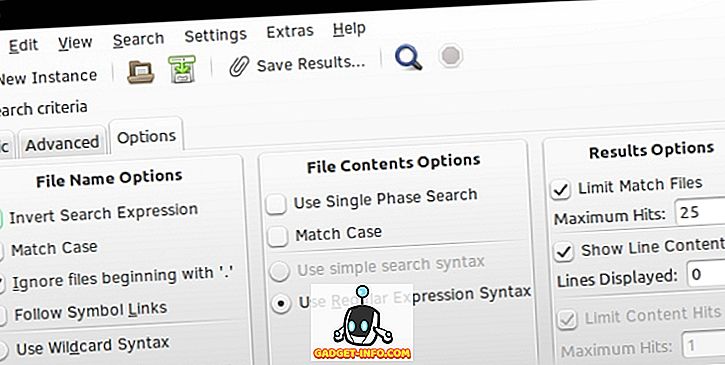
Puoi anche salvare i risultati della ricerca come file CSV e limitare la quantità di risultati per ogni query.
DocFetcher
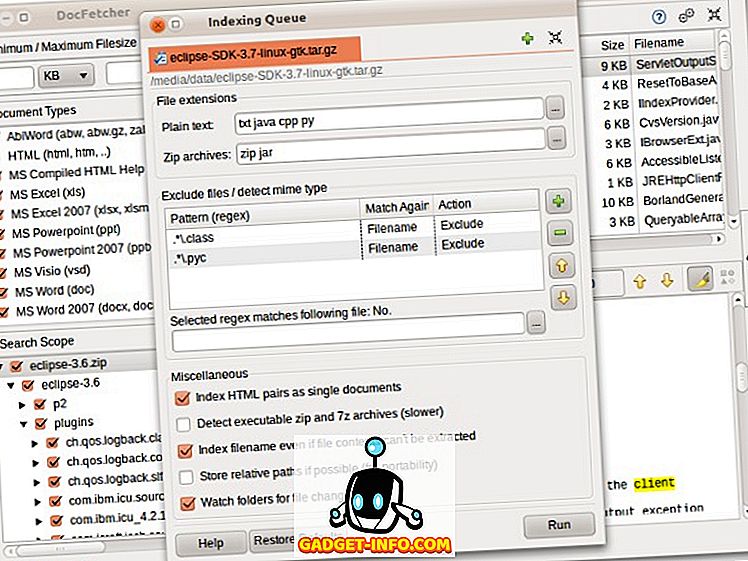
DocFetcher è un motore di ricerca desktop per le persone che hanno spesso la necessità di cercare contenuti di file anziché solo nomi di file. Pensa a ricercatori, studenti e altri utenti che lavorano con grandi raccolte di file basati su testo. DocFetcher crea innanzitutto un database di file e cartelle che si sceglie. Questo database viene aggiornato automaticamente ogni volta che DocFetcher rileva che hai modificato i file.
Durante la ricerca di file, è possibile filtrarli per tipo e dimensione o utilizzare espressioni regolari per query a grana fine. DocFetcher può cercare all'interno di file PDF, EPUB, HTML, RTF e Office, nonché all'interno di file di archivio (ZIP, TAR, 7z ...) e persino di email di Outlook.
Una cosa grandiosa di DocFetcher è che ha una versione portatile, quindi puoi portare il tuo database e l'app su una chiavetta USB e usarla ovunque.
Recoll
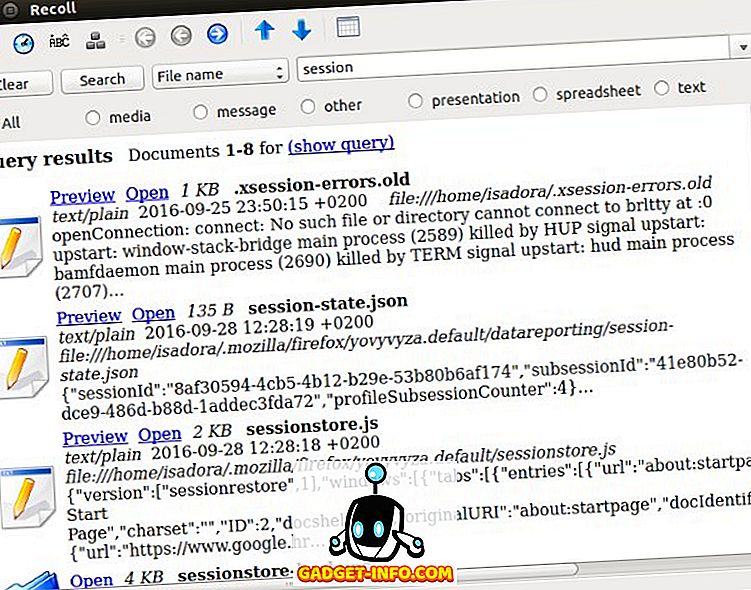
Recoll è probabilmente il motore di ricerca desktop più potente per Linux. È simile a DocFetcher: lo usi per cercare tra i contenuti del file. Alla prima esecuzione, ti verrà richiesto di creare un indice di file. È possibile selezionare quali directory e tipi di file verranno indicizzati e limitare i file per dimensione. Recoll quindi imposterà una pianificazione di aggiornamento in modo che l'indice sia sempre sincronizzato con i file effettivi. Se lo desideri, puoi creare più indici di file e cercare file solo in uno o in tutti.
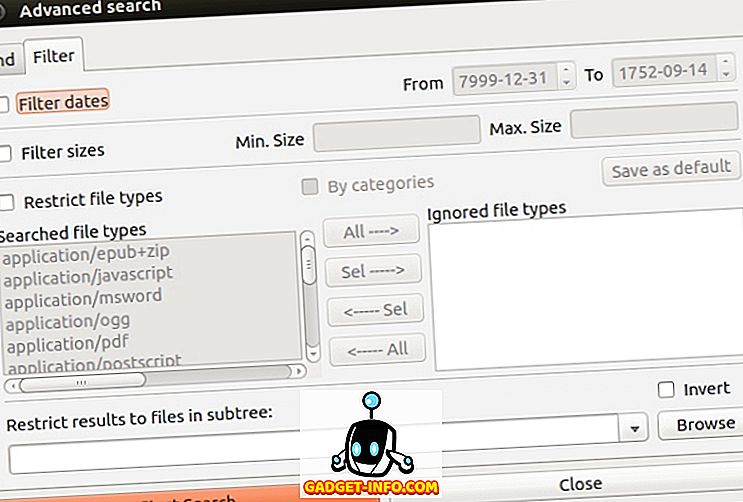
Puoi cercare i file per nome o cercare parole chiave all'interno dei file. Recoll ti consente di filtrare i risultati in base a diversi criteri. Può anche mostrare file correlati o simili, cercare frasi all'interno di file e riconoscere moduli di parole grazie al supporto per lo stemming Ciò significa che puoi cercare "lavoro" e i risultati includeranno file che contengono "lavoro", "lavorato", "lavoratori" ...
I formati di file supportati includono normali file di testo, registri, pagine man, HTML, PDF, CHM, RTF, DJVU e file EPUB, file Libre e Microsoft Office (inclusi documenti Excel e Powerpoint), archivi TAR, RAR, 7z e ZIP. Si noti che per alcune di esse potrebbero essere necessarie librerie esterne o utility helper.
Poiché la maggior parte degli strumenti di ricerca di file supportano le stesse opzioni, sceglierne una è in gran parte una questione di convenienza o decidere cosa funziona meglio per il tuo tipico flusso di lavoro. Questo elenco potrebbe sembrare lungo, ma esistono più utility per la ricerca di file per Linux. Parleremo di ANGRYsearch, un nuovo progetto che si sforza di essere lo strumento di ricerca più veloce. E tu? Conosci altre app per trovare i file su Linux? Che cosa usi - e puoi condividere alcuni suggerimenti? Fateci sapere nei commenti.
Crediti immagine: screenshot di Mutate, screenshot di DocFetcher









